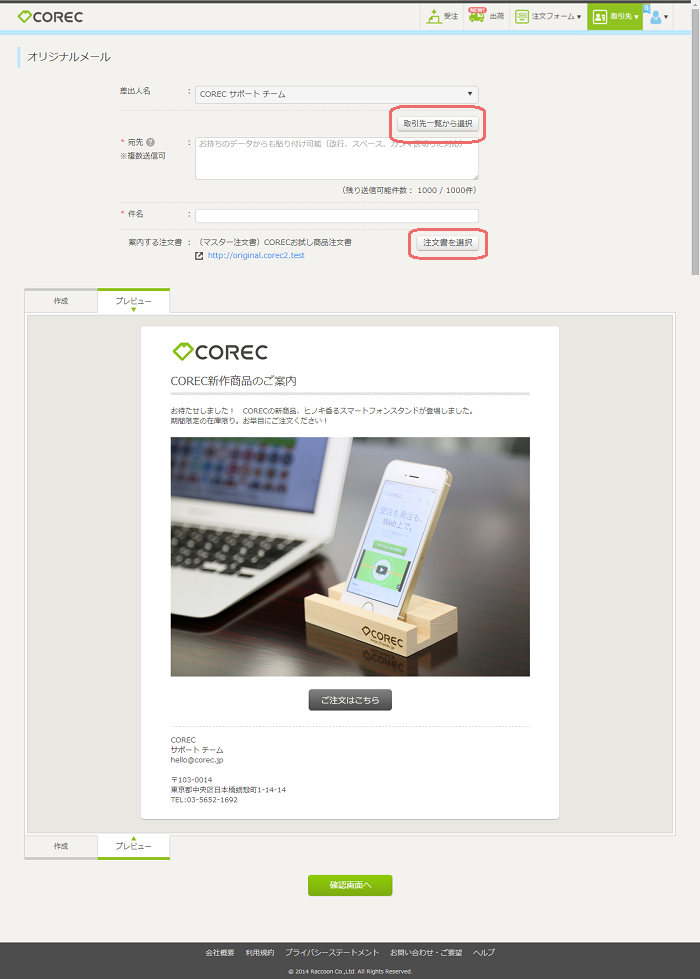オリジナルメールの作成方法
CORECでは手間と時間のかかるHTMLメールが簡単に作成・送信できます。
画像付きの見やすいHTMLメールは、新商品や展示会の案内などに最適です。
Step1 管理画面の「取引先>メール配信」を選択します。
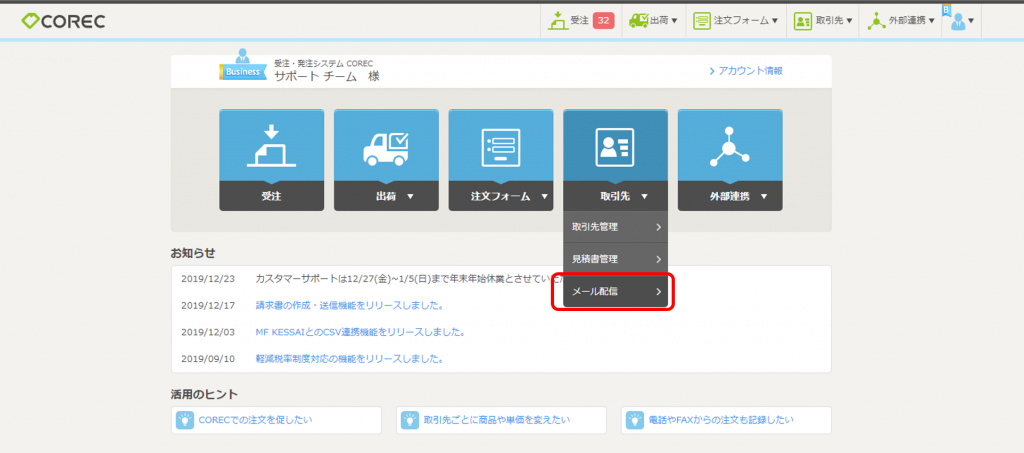
Step2 画面右上の「新規作成」をクリックします。
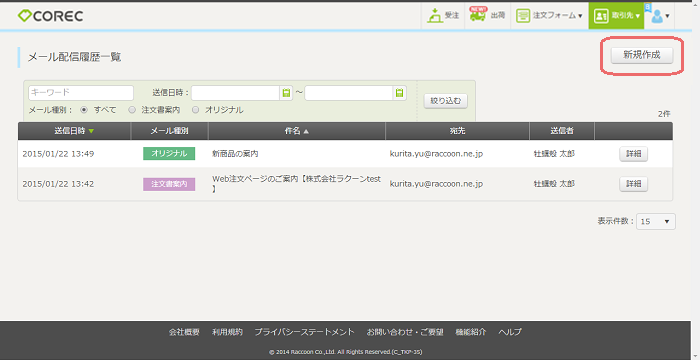
Step3 メール選択画面の「オリジナルメール」を選択します。
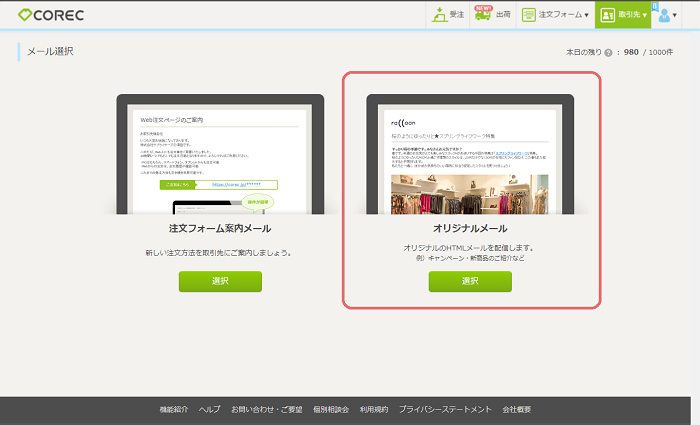
Step4 お好みのフレームを利用してメールを作成します。
「+」をクリックするとフレームが追加できます。 フレーム毎にテキストや画像を追加することができます。また、不要なフレームは削除できます。 なお、下部の注文フォームへのリンクボタンは、ビジネスプランのみ削除が可能です。
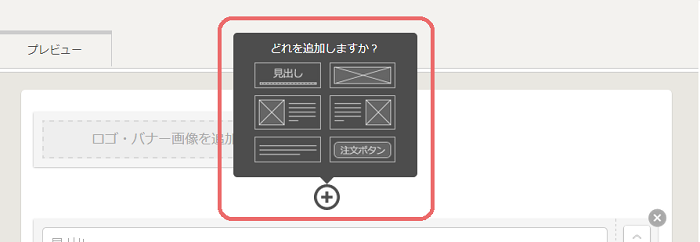
画像はサイズによって自動で調整が行われます。画像追加の枠ごとに設定されたサイズの最大値を超えた場合、横幅を基点に縦横の比率を変えずに縮小されます。(拡大されることはありません。)
送信前にプレビュー画面でご確認ください。
※追加できる画像の種類は、ファイルの拡張子がjpg、gif、png となっているものです。
<画像追加の枠ごとの幅の最大値>
・ロゴ・バナー画像:横幅250px
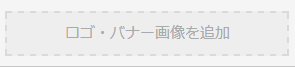
・画像+テキスト:横幅250px
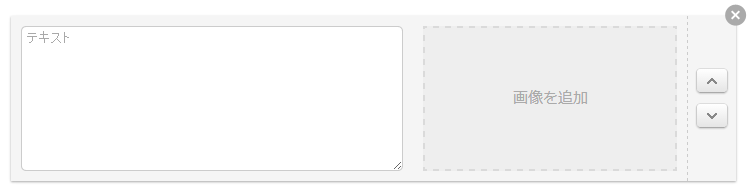
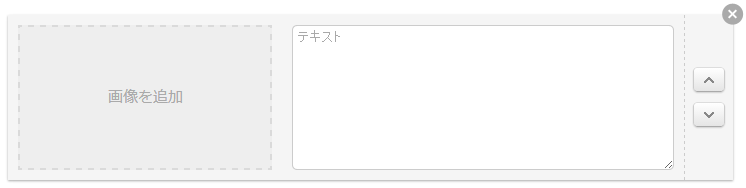
・画像のみ:横幅648px

Step4 案内する取引先のメールアドレスを入力して送信します。
直接入力のほか、取引先一覧から宛先を選択したり、エクセルなどからメールアドレスの一覧を貼りつけることも可能です。
※注文フォームを複数作成している場合は、「注文フォームを選択」で取引先に表示したい注文フォームを選択してください。